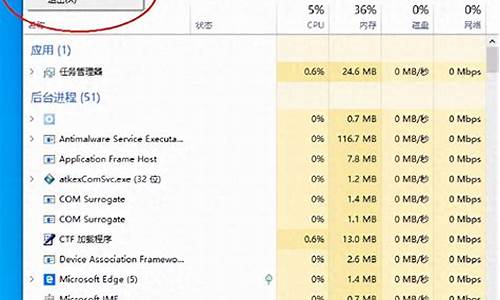电脑低级格式化后是不是开不了机_电脑低级格式化工具
1.请教一下“低级格式化”怎么格。我的硬盘有坏道。
2.用来格式化硬盘的最好的工具都有哪些呢?
3.如何进行硬盘低格
4.硬盘怎么低级格式化

可以使用u启动win8PE系统所带的硬盘低格工具,其实低级格式化的工具很多,可以上网络上找找教程的。
硬盘低格工具的主要功能就是将硬盘进行格式化,低级格式化的主要作用是屏蔽硬盘坏道,延长其使用寿命、彻底删除计算机等。在格式化的过程中也会将硬盘上的数据完全清除并且不可恢复。所以不用考虑数据问题,可以放心大胆的弄了。
具体操作步骤:
1.制作U盘启动盘,u启动、老毛桃、大都可以,都带有低级格式化的工具的;
2.制作好U盘启动盘,通过U盘启动,进入到winpe的操作界面;
3.选择低级格式化工具“硬盘低级格式化工具”;
4.软件启动后,选择要低级格式化的硬盘设备;
5.点击“格式化这个设备”按钮即可对硬盘进行低格的操作;
6.完成上述的操作后会弹出相应的警告窗口,确认硬盘内重要数据已经备份的情况下点击“是(Y)”按钮即可;
7.硬盘格式化的过程都是自动完成,用户只需要等待几分钟期完成即可。
请教一下“低级格式化”怎么格。我的硬盘有坏道。
1、运行u盘启动win8pe防蓝屏版 ,按回车键确认选择
2、然后依次点击桌面左下角 windows图标——分区工具——硬盘低格工具
3、在弹出的许可协议窗口中点击“ 同意 ”按钮
4、单击选择需要执行低格操作的硬盘,再点击“ 继续 ”按钮
5、接着单击“ 低级格式化 ”标签,再点击“ 格式化这个设备 ”按钮
6、此时会弹出警告提示窗口,点击“ 是 ”按钮确认执行
7、等待硬盘低级格式化操作
8、硬盘低级格式化操作100%完成后,就说明当前硬盘低格成功
用来格式化硬盘的最好的工具都有哪些呢?
如何低级格式化硬盘
下面,我们以著名的DM(Disk Manager)万用版(://xz.onlinedown.net/down/dm956cy.zip)为例,向大家介绍一下如何低级格式化硬盘。由于DM是一款DOS下使用的软件,所以在使用之前,我们需要制作一张DOS启动盘,并将压缩包中的DM程序解压到启动盘上。
DM的维护选项
然后,用软盘引导系统进入DOS模式。在A:\下输入DM/M,即可进入DM的主界面。接着将光标移动到“Maintenance Options”上(如图2),并回车确认。进入“Maintenance Options”子菜单中后,我们再将光标移到“Utilities”位置(如图3),再次回车确认。
维护选项下的应用子项目
这个时候,DM会要求你选择一个硬盘(图4)。如果你的电脑里只有一部硬盘,那么直接选择就行了。当我们选择好要低级格式化的硬盘之后,回车确认即可。
选择要低级格式化的硬盘
完成硬盘的选择之后,我们需要从“Select Utility Option”子菜单中,选择一个要执行的操作。这里当然要选择“Low Level Format(低级格式化)”(图5)。由于低级格式化可以“不费吹灰之力”地造成硬盘数据丢失,并永不可恢复(区、高级格式化厉害多了),因此DM将会弹出一个警告窗口(图6),告诉你DM的危险性。为了避免无意之间对硬盘进行低级格式化,软件要求用户通过组合键“Alt+C”来开始对硬盘的低级格式化操作。而敲下其他键,则表达放弃对该硬盘进行低级格式化。
选择低级格式化功能
即便按下“Alt+C”组合键明确了你要低级格式化的决心,DM还是显得非常小心,它还会让你确认一次(如图7再次确认是否要低级格式化),是否对硬盘进行低级格式化?看来低级格式化的杀伤力着实太强了。选择“YES”,回车确认。DM将正式启动对硬盘的低级格式化操作。
在进行低级格式化之前,DM会给出警告提示
低级格式化过程中,DM会弹出进度指示窗口,你可以从窗口中了解低级格式化的进程(如图8)。低级格式化的进程是十分缓慢的,且硬盘容量越大,所耗费的时间也越长。
再次确认是否要低级格式化
硬盘低级格式化完成之后,紧接着便是对硬盘进行分区、高级格式化、安装操作系统等操作。这些就不用笔者一一讲解了吧!
低级格式化的执行界面
叮当点评:DM对部分硬盘存在一定的兼容性问题,如果您的硬盘无法使用DM进行低级格式化。那么可以尝试一下Lformat这款软件,其使用方法与DM基本相似。另外,如果在低级格式化过程中发现进度长时间停滞,那么多半是您的硬盘存在物理损伤,请尽早与厂商联系。最后再提醒大家一句,低级格式化对硬盘的寿命有一定的负面影响,请慎重使用。
格式化就是把一张空白的盘划分成一个个小的区域,并编号,供计算机储存,读取数据。没有这个工作的话,计算机就不知道在哪写,从哪读。
硬盘必须先经过分区才能使用,磁盘经过分区之后,下一个步骤就是要对硬盘进行格式化(FORMAT)的工作,硬盘都必须格式化才能使用。
格式化是在磁盘中建立磁道和扇区,磁道和扇区建立好之后,电脑才可以使用磁盘来储存数据。
在Windows和DOS操作系统下,都有格式化Format的程序,不过,一旦进行格式化硬盘的工作,硬盘中的数据可是会全部不见喔!所以进行这个动作前,先确定磁盘中的数据是否还有需要,如果是的话先另行备份吧。
高级格式化就是清除硬盘上的数据、生成引导区信息、初始化FAT表、标注逻辑坏道等。
低级格式化就是将空白的磁盘划分出柱面和磁道,再将磁道划分为若干个扇区,每个扇区又划分出标识部分ID、间隔区GAP和数据区DATA等。可见,低级格式化是高级格式化之前的一件工作,它只能够在DOS环境来完成。而且低级格式化只能针对一块硬盘而不能支持单独的某一个分区。每块硬盘在出厂时,已由硬盘生产商进行低级格式化,因此通常使用者无需再进行低级格式化操作。
在windows下你可以选择盘付,然后右键格式化,
在DOS下你们可以FORMAT,也可以FDISK。
如何进行硬盘低格
分类: 电脑/网络 >> 软件
解析:
格式化的工具有很多:
1:最原始是FIDSK 尤其大硬盘分区格式化就用他象120GB的硬盘能解决大硬盘分区后面分区丢失文件现象。
2:还有万用版的DM他能在短时间内分区,但是他的最突出的性能是低级格式化,当然普通格式化也可以
3:其次是GDISK这个特别适合新手操作,全中文菜单容易上手,而且支持应答史分区,解决了新手分区困难的问题。
4:还有就是冯绪平的哪个SPFDISK不容易上手,突出性能就是检测磁盘坏道。
5:还就是系统DOS下用FORMAT C:/Q 如果是的D盘就把C换成D就可以也不错。
6:安装系统下的格式化比如安装XP的时候的格式化也很好用和FDISK差不多。
呵呵楼主自己摸索着学把还很多东东。多到百度“知道”就什么都知道了
硬盘怎么低级格式化
1、首先我们将制作好的u盘启动盘插入电脑usb接口,按开机启动快捷键进入u启动主菜单界面,选择02u启动win8pe标准版(新机器)并回车,如图。
2、进入pe系统,在开始菜单中依次点击开始--硬盘分区--LFormat低格工具,如图:
3、弹出的协议窗口中点击同意,进入选择设备窗口中点击需要低格的磁盘,然后在下面点击继续,如图:
4、在窗口中切换到低级格式化选项卡,点击格式化此设备,如图:
5、在弹出的警告窗口中点击是。如图:
6、之后我们只需静待程序进行磁盘低格操作即可,完成效果图。
硬盘怎么低级格式化
一般来说,没有遇到一些严重的硬盘,不建议对硬盘进行低格操作,因为低级格式化对硬盘寿命也会产生不良影响。但也可以了解一下!
那么硬盘怎么低级格式化?一般在电脑系统中是无法完成低级格式化的,需要借助PE工具或者U盘启动工具。此外,低级格式化会导致硬盘的全部数据丢失,因此进行硬盘低级格式化之前,一定要备份好重要数据到其它盘或者U盘中。
硬盘低级格式化步骤:
1、由于硬盘低级格式化无法在Windows系统完成,必须借助DOS工具或者U盘启动中内置的工具才可以完成。本文以u极速制作的U盘启动内置DiskGenius分区工具为例,教大家如何低级格式化硬盘。
2、将制作好的启动U盘插入需要低级格式硬盘的电脑,然后设置开机从U盘启动,进入启动U盘界面后,使用键盘上的'下方向键,选中第六项的运行最新版DiskGenius分区工具,然后按回车键,确认进入,如图。
3、接下来会进入DiskGenius分区工具的DOS操作界面后,首先输入命令:LFORMAT 然后按回车键确定,如图。
4、接下来在弹出的窗口中按?Y?键确定开始运行LFORMAT工具的低级格式化功能,如图所示。
5、之后再选择?Low Level Current Device?(低级格式化),按回车键,此时会出现警示框,按Y键确定,如图。
6、这时工具开始运行低级格式化,我们等待完成即可,如果中途想退出的话可以按ESC键退出,如图。
;声明:本站所有文章资源内容,如无特殊说明或标注,均为采集网络资源。如若本站内容侵犯了原著者的合法权益,可联系本站删除。